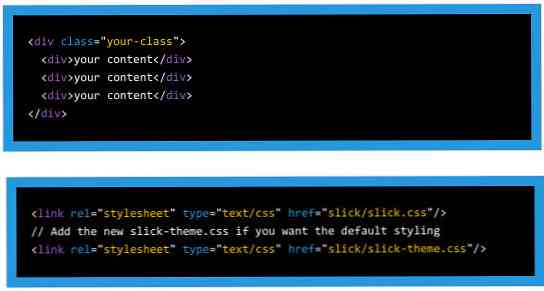Device Doctor este un scaner de actualizare a driverului complet gratuit
Instalarea celor mai recente drivere de dispozitive este o sarcină esențială pentru menținerea sistemului la un nivel maxim de performanță, dar aproape toate soluțiile de actualizare a driverului nu sunt de fapt libere. Din fericire, Device Doctor este absolut, complet gratuit de utilizat.
ACTUALIZAȚI:
Am avut câțiva cititori subliniind faptul că software-ul nu mai este complet gratuit și încearcă să vă ajute să instalați și unele junkware. Va trebui să eliminăm recomandările noastre.
Dispozitivul Doctor vine în două arome - versiunea obișnuită de instalat, și un executabil portabil pe care îl puteți arunca pe o unitate flash și utilizați oriunde. Hai să ne scufundăm chiar în ...
Utilizând Device Doctor
Aceasta este o singură bucată de software care nu poate fi mai simplă - este doar un singur ecran, iar după ce faceți clic pe butonul Begin Scan, ar trebui să vedeți o listă de drivere care necesită actualizare. Apoi, puteți face clic pe Actualizare descărcare pe fiecare dintre ele pentru a apuca efectiv acest driver.

Pe pagina de descărcare, vi se solicită să descărcați programul de instalare a driverului și să îl instalați manual. Nu este la fel de slick și automatizat ca soluțiile de la alți furnizori, dar de fapt, acesta este unul din lucrurile pe care le place despre Device Doctor - vă pune controlul șoferilor. Am menționat libertatea?

Deoarece există doar atât de multe dispozitive și drivere acolo pentru PC-uri, s-ar putea să găsiți că Device Doctor vă indică un driver greșit sau o versiune depășită - și, dacă se întâmplă acest lucru, ar trebui să vă asigurați că ați raportat un driver incorect cu linkul de pe pagina de descărcare a driverului:

Întrucât Dispozitivul Doctor este încă un software foarte tânăr, feedback-ul de la utilizatori este foarte util și, în timp, se vor rezolva problemele.
STOP! Înainte de a instala driverele!
Întotdeauna trebuie să luați un timp de așteptare înainte de a instala un driver nou și de a crea un punct de restaurare a sistemului, care vă va permite să reveniți rapid în caz de eșec. Pur și simplu nu putem spune acest lucru mai puternic! Iată câteva articole detaliate care explică cum să faceți acest lucru:
- Creați un Punct de restaurare pentru sistemul de restaurare Windows 7 sau Vista
- Folosind Restaurare sistem în XP
Acum că ați făcut asta, putem continua.
Instalarea efectivă a driverelor
Pentru instalarea actuală a driverului, în unele cazuri Dispozitivul Doctor ne-a trimis la un executabil plăcut, ușor de instalat - pur și simplu alerga prin vrăjitor și ați terminat ...

În alte cazuri, cu toate acestea, driver-ul a fost un fișier zip care trebuie să fie instalat manual.

Am acoperit deja cum să instalați sau să actualizați un driver în partea 4 din seria noastră despre cum să construiască un computer nou, dar este un subiect pe care ar trebui să-l acoperim, probabil, în profunzime pe linie.
Pentru a instala manual driverele noi, faceți clic dreapta pe dispozitiv în Device Manager (Manager dispozitive), alegeți "Update Driver Software" din meniu și apoi alegeți "Răsfoiți computerul pentru software-ul driver" pe prima pagină de asistență.

Restul este destul de auto-explicativ - căutați în directorul pe care l-ați extras driverele, și rulați prin restul expertului.
Deci, cât de bine funcționează?
În testarea noastră, Device Doctor a lucrat foarte bine pentru sistemul nostru de testare Windows XP - a găsit 9 drivere care aveau nevoie de actualizare și am verificat că erau într-adevăr driverele corecte. Scanarea reală durează doar câteva secunde și, din moment ce nu aveți nevoie nici măcar pentru a instala versiunea portabilă, aceasta nu va deranja sistemul dvs. cu extra prostii.
Pentru sistemele noastre de testare Windows 7 x64, nu sa oprit destul de de asemenea, cu un cuplu de drivere care nu erau corecte, cum ar fi acest driver de tastatură PS / 2, care este în mod evident pentru XP:

Deoarece acest software este încă în mod esențial în "beta", putem ierta câteva greșeli aici sau acolo, dar sperăm că procesul de verificare a șoferului devine mult mai precis în versiunile viitoare. Driverele sunt o parte esențială a Windows și nu doriți să mergeți cu cele greșite.
Dispozitivele Device Doctor mă asigură că adaugă săptămânal mii de șoferi noi pentru Windows 7, deci problema ar trebui să funcționeze singură.
Ce drivere ar trebui să actualizez?
Acest lucru aduce un punct bun - nu trebuie să vă faceți griji cu privire la actualizarea fiecărui driver individual al sistemului dvs. tot timpul, ca acel driver de tastatură PS / 2 pe care tocmai l-am menționat. Iată driverele pe care le recomandăm să le actualizați:
- Drivere de card de rețea - Mai ales ca timpul trece, driverele pentru placi de retea wireless trebuie sa fie actualizate pentru o mai buna suport si fiabilitate.
- Drivere de carduri video - Fiecare jucător știe că având drivere actualizate pentru plăcile video poate fi diferența între 100 și 500 de puncte nerd. De asemenea, driverele mai bune fac sistemul dvs. mai rapid.
- Chipset Drivers - Veți fi surprins de cât de multe diferențe le fac șoferii SATA pe performanța sistemului sau de cei mai buni șoferi de la placa de bază atunci când se ocupă de probleme legate de sistemul de somn. Personal le apuc pe site-ul producătorului.
- Cardurile de sunet - Păstrați-le actualizate!
Cum să verificați versiunea driverelor instalate
Actualizarea driverelor dvs. de sistem este bine și bună, dar cum știți ce versiune de driver deja ați instalat? Dacă nu doriți să instalați mai mult software, puteți să deschideți Device Manager, să găsiți dispozitivul în listă și să alegeți Properties din meniul cu butonul din dreapta.
Am explicat deja cum poți vizualizați lista instalată a driverelor cu ușurință, dar este bine să cunoașteți și metoda manuală.

Veți observa că în meniul contextual puteți alege să "Actualizați driverul de software", care va trage în jos cele mai recente drivere certificate Microsoft de la Windows Update. Din nefericire, Windows Update este adesea mult în urmă când vine vorba de actualizările de drivere și nu conține întotdeauna driverele producătorului care uneori adaugă funcționalități suplimentare.

În fila Driver veți vedea producătorul de mașină, data și versiunea. Ceea ce trebuie să țineți cont este faptul că Microsoft își face propriile drivere pentru unele dispozitive populare, dar puteți trece la driverul producătorului, care de obicei este actualizat mai frecvent. Aceasta înseamnă că versiunea curentă a driverului nu va avea întotdeauna aceeași secvență de numerotare a versiunilor cu driverul producătorului.
Mai multe despre Doctor Device
Am vorbit cu tipii care fac aparatul Doctor și ne-au asigurat că Dispozitivul Doctor este complet gratuit și va continua să fie întotdeauna complet gratuit. Pentru a plăti facturile (vorbim despre o mulțime de lățime de bandă necesară pentru a-și rula serviciul), ei au anunțuri pe pagina de descărcare a driverului, dar acceptă și donațiile.
Ei vă mulțumesc pentru feedback-ul dvs. numai cu feedback-ul că acestea pot face software-ul mai bine și oferă un serviciu minunat, gratuit pentru toată lumea. Puteți să raportați driverele incorecte de pe pagina de descărcare sau să lăsați sugestii pe forum - cu atât mai mult cu cât raportează greșelile, cu atât mai exactă va fi detectarea în viitor.